修改Ubuntu系统的密码、主机名、用户名方法
修改Ubuntu系统的密码、主机名、用户名
当我们拿到别人拷贝的系统时,往往需要修改拷贝系统的密码、用户名和主机名,本文简单介绍在Ubuntu下如何进行相关配置文件的修改。
(1)修改root的密码
运行下面的命令对对root密码进行修改,命令运行过程中需要输入用户密码:
$ sudo passwd root
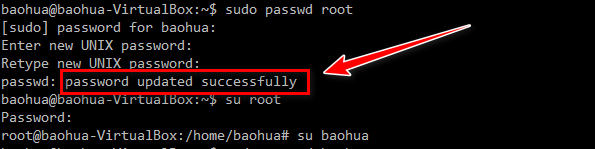
按照提示输入新的密码,回车后出现密码修改成功提示即可。
(2)修改用户密码
运行下面的命令对user密码进行修改:
$ sudo passwd username
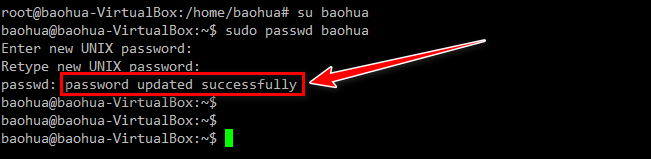
在修改的过程中,将会提示输入user的新密码,输入后直接回车,修改成功将会有相应的提示。
(3)修改主机名
主机名为@后面的字符串,使用下面的命令进行主机名修改
$ sudo vim /etc/hostname
$ sudo vim /etc/hosts
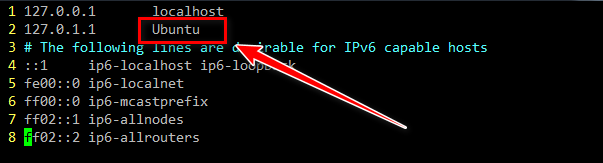
修改如上,将原主机名修改为新的主机名,然后保存退出即可。
(4)修改用户名
主机名修改完成后,继续修改用户名,可以使用下面的命令进行修改:
$ sudo vim /etc/passwd
$ sudo vim /etc/shadow
在这些配置文件中找到原用户名,然后将原用户名改为新的用户名即可,当出现用户名和密码不一致时,可以使用root去修改对应的配置文件。
当我们还想修改原来用户下文件所属的组时,可以使用下面命令:
$ sudo vim /etc/group
使用vim编辑进行修改,在命令模式下使用下面命令:
:%s/old_username/new_username/g
将该/etc/group文本下的所有old_name字符串使用new_name字符串替换。
(5)修改用户目录
将/home目录下的原用户名目录修改为新用户名命令,可以使用mv命令进行修改:
$ mv /home/old_name /home/new_name
注意:当新的用户名无法sudo时,可以参考文章进行解决。
最后重启即可
人必有所执,方能有所成。


 浙公网安备 33010602011771号
浙公网安备 33010602011771号